
/pt/word-2016/editar-imagens/content/
Quando trabalhamos com as ferramentas de imagens que são habilitadas quando selecionamos a imagem, dentro da guia Formatar, podemos editar facilmente as propriedades de uma imagem, como o brilho e o contraste por exemplo.
O Word também oferece estilos de imagem predefinidos que você pode usar para adicionar efeitos ou sombras.
Veja abaixo como funciona cada uma destas funções de edição de imagem.
Você pode ajustar o brilho e o contraste para melhorar a qualidade geral da sua imagem.
Também pode aplicar efeitos especiais a sua imagem, como marcas d'água ou tons de cores. Estes efeitos geralmente são muito forte, por isso você deve ser bem cuidadoso e controlado ao aplica-los em suas imagens.
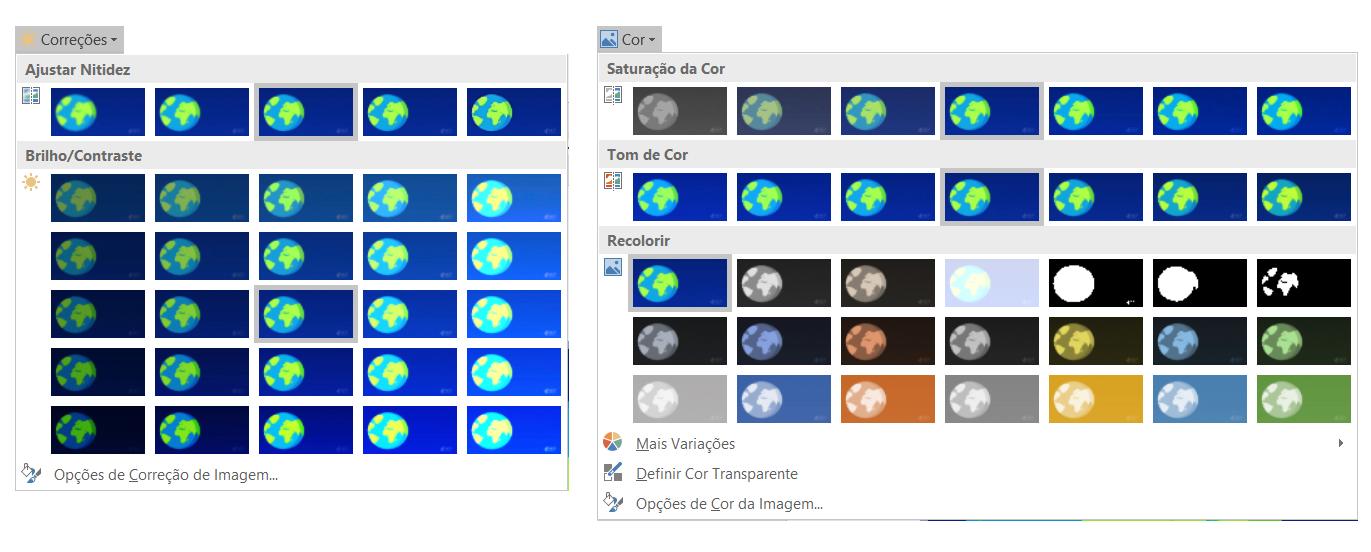
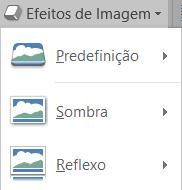
Quando um documento tem uma ou mais imagens de alta resolução ele fica um pouco pesado, o que causa problemas para anexá-lo a um e-mail.
Para essas situações, o Word lhe dá a capacidade de compactar as imagens para que fiquem com uma menor resolução. Talvez seja por isso que você pode perceber algumas imagens um pouco embaçada.
Mas é sempre bom manter uma cópia do seu documento com as imagens nos seus tamanhos originais.
Aprenda a compactar suas imagens.
Selecione a imagem que deseja compactar e quando estiver na guia Formatar entre no grupo Ajustar.
Clique no recurso Compactar Imagens e parecerá uma caixa de diálogo.
Escolha, se vai compactar a imagem apenas nesta imagem ou em todos.
Escolha o tipo de resolução que você quer por em sua imagem.
Clique em OK e Pronto! Agora suas imagens foram compactadas.
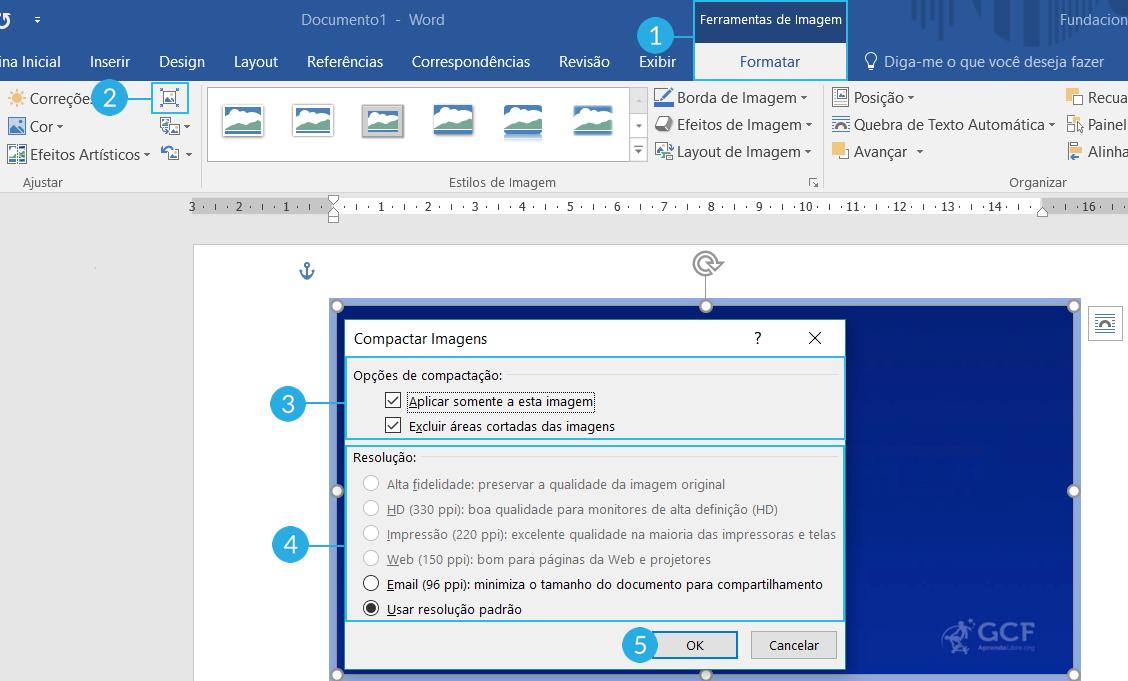
/pt/word-2016/graficos/content/